Comment accéder à Internet via un câble USB avec 4G Mobile WiFi ?
En général , nous pouvons uniquement accéder à Internet via des produits MiFi WiFi. Cependant, pour le Mobile 4G WiFi , nous pouvons également accéder à Internet via un port USB, appelé fonction "RNDIS". Nous allons présenter ici comment nous pouvons accéder à Interent via le port USB du M7350, à titre d'exemple.
Note:
Pour le moment, la fonction RNDIS ne prend en charge que Windows XP / Vista / 7/8/10.
For windows Vista/7/8/10:
Sous Windows vista / 7/8/10, RNDIS est Plug and Play , ce qui signifie que vous connectez votre ordinateur à M7350 via un câble USB et vous pouvez accéder à Internet.
Étape 1:
Veuillez connecter le M7350 à votre ordinateur via un câble USB, et votre ordinateur installera automatiquement le pilote du M7350.
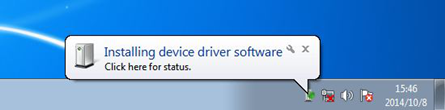
Étape 2:
Au bout d'un moment, lorsque vous voyez «Votre périphérique est prêt à être utilisé», cela signifie que le pilote a été installé avec succès. Maintenant, vous devrez peut-être encore attendre un moment
jusqu'à ce que l'icône de réseau est propre sans croix rouge ou exclamation jaune là - dessus , vous pouvez aller à Internet.
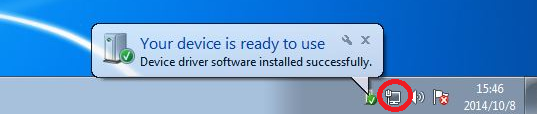
Pour la fenêtre s xp:
Dans Windows XP ordinateur, il faut installer M7350 ' s pilote manuellement.
Étape 1:
Prem ière e doivent télécharger le M7350 ' s pilote du site officiel TP-Link et extraire ce sur notre ordinateur.
Étape 2:
Connectez M7350 à votre Windows XP ordinateur via un câble USB , et vous pouvez voir une fenêtre ci - dessous. Choisissez «Non, pas cette fois» et cliquez sur «Suivant» .
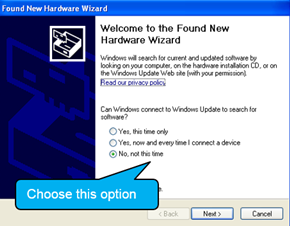
Étape 3:
Choisissez «Installer à partir d'une liste d'emplacement spécifique» , cliquez sur «Suivant» .
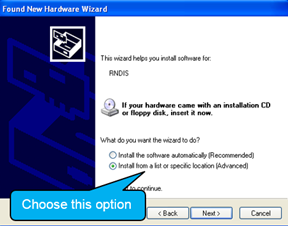
Étape 4:
Choisissez «Ne pas chercher. Je choisirai le pilote à installer ” , cliquez sur “ Suivant ” .
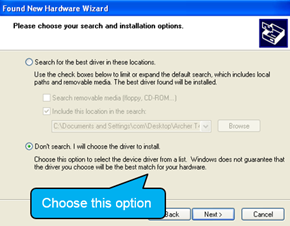
Étape 5:
Dans cette fenêtre, nous n'avons besoin de rien choisir. Cliquez simplement sur «Suivant» .
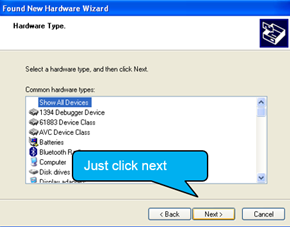
Étape 6:
Cliquez sur «Disque fourni…» ici.
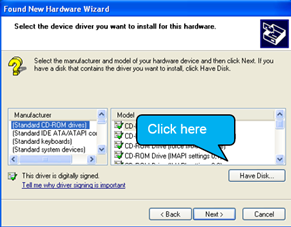
Étape 7:
Cliquez sur « Parcourir » pour choisir le M7350 ' s que nous avons téléchargé pilote tout à l' heure .
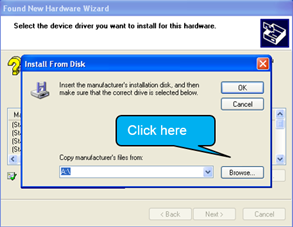
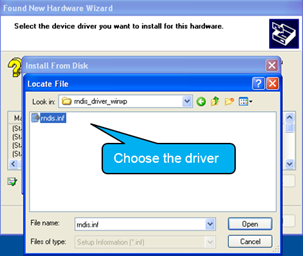
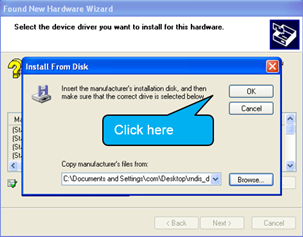
Étape 8:
Nous devons cliquer sur «Suivant» dans cette fenêtre.
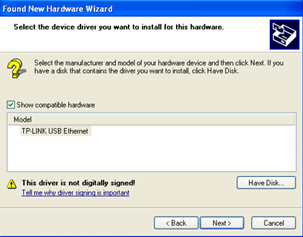
Étape 9:
Ici , nous pouvons voir un avertissement ci - dessous . Cliquez simplement sur «Continuer quand même », car cet avertissement n'a pas de sens .
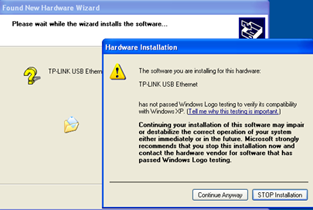
Étape 10:
Ensuite, le pilote sera installé. Lorsque l'installation est finishe d , cliquez sur « Terminer » . Après un moment, vous pourrez alors accéder à Internet.
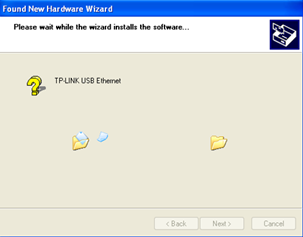
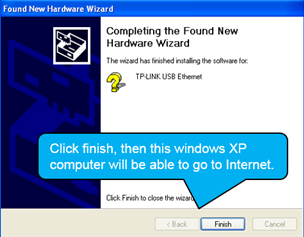
En cas de doute, n'hésitez pas à contacter le service d'assistance de TP-Link .
Est-ce que ce FAQ a été utile ?
Vos commentaires nous aideront à améliorer ce site.


1.0_1494398383830f.jpg)